Зміст
Код помилки Windows 0x80070057 може бути неприємною і заплутаною проблемою, з якою доводиться мати справу. Ця помилка може виникнути, коли є проблеми з конфігурацією вашої системи, і вона може перешкоджати нормальній роботі вашого комп'ютера.
У цьому посібнику ми розглянемо деякі з найпоширеніших причин помилки та надамо покрокові інструкції щодо її усунення.
Чому виникає код помилки Windows "0x80070057"
Якщо ви отримуєте помилку 0x80070057, це означає, що ваш пристрій зберігання даних вийшов з ладу, будь то традиційний жорсткий диск або більш сучасний твердотільний накопичувач. Це може бути пов'язано з тим, що ви намагалися встановити або зберегти файл або програму, які занадто великі для пристрою, а місця на диску не вистачило, тому що ви намагалися скопіювати щось на диск, а на ньому не вистачило місця, пошкоджено або з'явився запис у реєстрі Windows.
Це повідомлення про помилку також часто з'являється під час інсталяції Windows. Помилка з кодом 0x80070057 може виникнути, якщо пристрій зберігання даних, який ви використовуєте, не має достатньої ємності або не використовує відповідну версію системи для Windows, яку ви намагаєтеся встановити.
Ваш жорсткий диск також може мати пошкоджені розділи, якщо він застарілий або ви змінювали його розділи.
Ми також чули про менш серйозні випадки появи помилки з номером 0x80070057, наприклад, при створенні нового профілю в Microsoft Outlook. Інші програми, здається, більш схильні до цієї проблеми, ніж інші, хоча, теоретично, будь-яка програма може викликати її, якщо у вас не вистачає місця або є проблеми з самим диском.
Різні прояви помилки 0x80070057 у Windows
Залежно від серйозності проблеми, помилка 0x80070057 може з'явитися на "синьому екрані смерті" (BSOD) або у вигляді білого спливаючого вікна. Хоча вона не така серйозна, як деякі інші проблеми, до яких схильна Windows, вона заважатиме вам виконувати ваші завдання.
Оскільки помилка з номером 0x80070057 зазвичай пов'язана з проблемами зберігання даних, вона з'являється, коли ви намагаєтеся встановити нову програму або завантажити файли оновлень Windows. Вона також може з'явитися, якщо ви переходите на Windows 10 з попередньої версії операційної системи Windows, наприклад, з Windows 8 або 7.
Однак вам не обов'язково бути поруч з Windows 10, щоб отримати код помилки 0x80070057 або інші невідомі помилки. Вони зустрічаються в тій чи іншій формі ще з Windows 7.
Виправлення помилки 0x80070057 у Windows
Хоча конкретне джерело помилки 0x80070057 в Windows не завжди відомо, ви можете спробувати кілька можливих рішень. Вони розташовані в порядку складності та витрат часу, тому навіть якщо перші методи усунення несправностей здаються трохи базовими або ви не вірите, що вони можуть спрацювати, ми рекомендуємо пройти їх крок за кроком. Якщо один з перших методів усунення несправностей виявився ефективним, ви можетезможуть заощадити значну кількість часу та стресу, а також матимуть змогу звернутися до служби підтримки.
Перший спосіб - переконайтеся, що час і дата встановлені правильно
Однією з найпоширеніших і часто ігнорованих причин помилки Windows з кодом 0x80070057 є неправильне налаштування системного часу і дати. Виконавши наведені нижче процедури, ви зможете переконатися, що налаштування дати і часу на вашому комп'ютері є точними:
- Утримуйте кнопку " Windows " і натисніть літеру " R ," і введіть " контроль " у вікні командного рядка.

- В Панелі керування натисніть на " Дата і час ." У вікні "Дата і час" натисніть "Інтернет-час".

- У наступному вікні натисніть на " Змінити налаштування "Поставити галочку на " Синхронізація з сервером часу в Інтернеті ," і введіть "time.windows.com." Натисніть " Оновити зараз " і натисніть " ГАРАЗД. ." Перезавантажте комп'ютер і запустіть інструмент Windows Update, щоб переконатися, що проблему вирішено.

- Для забезпечення безперебійної роботи комп'ютера дуже важливо постійно оновлювати систему. Наведені вище методи є найефективнішими для повного усунення помилки 0x80070057.
Другий спосіб - Виконати перевірку SFC (Windows File Checker)
Перевірка системних файлів Windows - це вбудована утиліта, яка сканує будь-які відсутні або пошкоджені системні файли. SFC перевіряє цілісність усіх захищених системних файлів Windows і замінює застарілі, пошкоджені або відредаговані файли оновленими копіями. Ця процедура може бути використана для відновлення пошкоджених файлів і компонентів оновлення Windows, які спричиняють помилку Windows 0x80070057.
- Натисніть клавіші "Windows" + "R" і введіть "cmd" в командному рядку. Утримуючи клавіші "ctrl" і "shift" разом, натисніть клавішу Enter. Натисніть "OK" у наступному вікні, щоб надати права адміністратора.

- Введіть "sfc /scannow" у вікні командного рядка і натисніть клавішу Enter. Тепер програма перевірки системних файлів перевірить наявність пошкоджених файлів Windows. Зачекайте, поки SFC завершить перевірку, і перезавантажте комп'ютер. Після цього запустіть інструмент Windows Update, щоб перевірити, чи проблему було виправлено.

- Після завершення сканування не забудьте перезавантажити комп'ютер.
Третій спосіб - Виконайте сканування за допомогою інструменту обслуговування та управління образами розгортання (DISM)
Окрім сканування та відновлення образів Windows, програма DISM може також змінювати інсталяційні носії Windows, які, якщо вони пошкоджені, також можуть спричинити помилку Windows 0x80070057.
- Утримуючи клавішу "Windows", натисніть "R" і введіть "cmd" у командному рядку. Утримуючи клавіші "ctrl" і "shift" разом, натисніть enter. Натисніть "OK" у наступному вікні, щоб отримати права адміністратора і відкрити командний рядок.

- Відкриється вікно командного рядка, введіть наступну команду: "DISM.exe /Online /Cleanup-image /Restorehealth" і натисніть "enter".

- Утиліта DISM почне сканування та виправлення помилок. Однак, якщо DISM не може отримати файли з Інтернету, спробуйте скористатися інсталяційним DVD-диском або завантажувальним USB-накопичувачем. Вставте носій і введіть такі команди: DISM.exe/Online /Cleanup-Image /RestoreHealth /Source:C:RepairSourceWindows /LimitAccess
Примітка: Замініть "C:RepairSourceWindows" на шлях до вашого медіапристрою
Четвертий спосіб - запуск засобу виправлення неполадок Windows Update
Як уже згадувалося, помилка Windows 0x80070057 може проявлятися при спробі оновити файли або оновити операційну систему. Щоб виправити її, радимо запустити засіб виправлення помилок Windows Update.
Засіб усунення неполадок - це вбудований інструмент Windows 10, який можна використовувати для вирішення проблем з оновленнями Windows. Ця програма була створена для швидкої діагностики та усунення різних проблем з комп'ютером, і цю процедуру завжди слід використовувати в першу чергу при вирішенні проблем з оновленнями Windows.
- Натисніть клавішу "Windows" на клавіатурі і натисніть клавішу "R." Це відкриє невелике вікно, де ви можете ввести "control update" у вікні команди запуску.

- Коли відкриється нове вікно, натисніть "Усунення несправностей" і "Додаткові засоби усунення несправностей".

- Далі натисніть "Оновлення Windows" і "Запустити засіб усунення неполадок".

- На цьому етапі засіб усунення несправностей автоматично перевірить і виправить помилки у вашому ПК. Після цього ви можете перезавантажити систему і перевірити, чи не з'являється та сама помилка.

- Після усунення виявлених проблем перезавантажте комп'ютер і перевірте, чи виправлено помилку.
П'ятий спосіб - Запустити оновлення Windows
Вам слід це зробити, якщо у вас виникла помилка Windows 0x80070057 і ви не перевірили наявність оновлень Windows. Це можна виправити за допомогою засобу оновлення Windows.
Виправити помилку Windows 0x80070057 можна, завантаживши найновіші виправлення, виправлення і визначення для вірусів, оновивши операційну систему.
- Натисніть клавішу "Windows" на клавіатурі і натисніть "R", щоб відкрити командний рядок, введіть "control update" і натисніть Enter.

- Натисніть "Перевірити наявність оновлень" у вікні Windows Update. Якщо оновлення не доступні, з'явиться повідомлення "Ви оновлені".

- Якщо засіб оновлення Windows знайде нове оновлення, дозвольте йому інсталюватися і дочекайтеся завершення. Можливо, вам доведеться перезавантажити комп'ютер, щоб воно встановилося.

Шостий спосіб - Запустіть перевірку диска
Окрім пошкоджених або неповних файлів програм, ця помилка Windows може бути спричинена проблемами з диском або сховищем. Перевірка диска - це утиліта в Windows, яка сканує і виправляє проблеми з диском, які можуть спричинити проблеми в системі.
- У Провіднику файлів відкрийте цей комп'ютер і знайдіть локальний диск C. Зазвичай його називають диском Windows, на якому зберігаються файли та доповнення.
- Клацніть лівою кнопкою миші на диску C і виберіть "Властивості".

- Перейдіть до розділу Інструменти і натисніть кнопку Перевірка у діалоговому вікні Перевірка помилок.
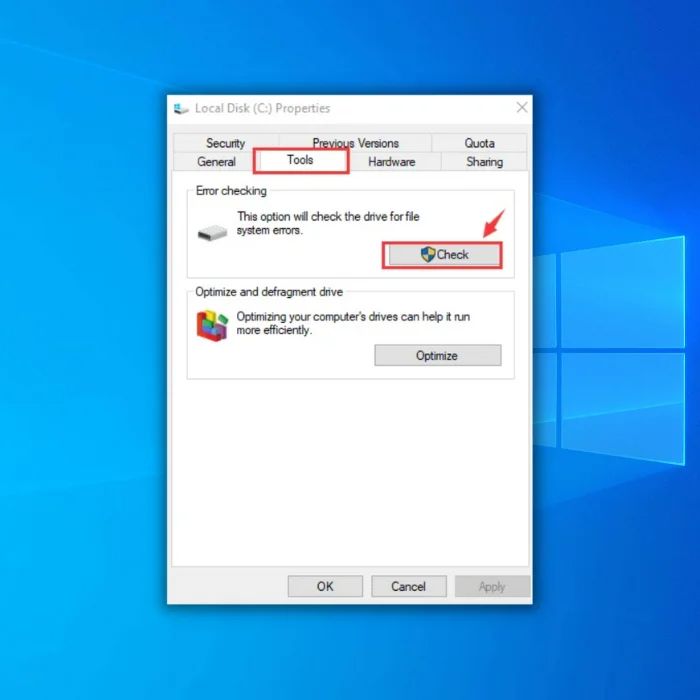
- Ви можете повторити цей процес і для інших дисків. Однак, якщо це не відновить ваші програмні файли C, це не спрацює і для інших дисків.
Сьомий спосіб - виконати відновлення системи
За допомогою Відновлення системи ви можете відновити роботу комп'ютера до стану, в якому він працював до виникнення проблеми. Це включає в себе все, що було встановлено, завантажено і змінено до появи помилки Windows 0x80070057.
- Натисніть на іконку "Windows" у лівому нижньому кутку робочого столу. Утримуючи клавішу "shift" на клавіатурі, натисніть на іконку "перезавантажити".

- Комп'ютер перезавантажиться, і ви побачите додаткові параметри запуску. Натисніть "Виправлення неполадок" і виберіть "Відновлення системи".

- Після натискання кнопки "Відновлення системи" вам буде запропоновано вибрати ім'я користувача. Дотримуйтесь підказок і виберіть точку відновлення системи, якщо ваш комп'ютер на цей час буде повністю працездатним. Натисніть "Далі" і дочекайтеся завершення процесу відновлення. У цьому процесі комп'ютер може перезавантажитися кілька разів, і після його завершення перевірте, чи проблема була остаточно вирішена.
Висновок: Поради щодо вирішення помилок Windows 0x80070057
Помилка Windows 0x80070057 може засмучувати, але її можна виправити, виконавши кроки, описані в цьому посібнику. Деякі можливі рішення включають перевірку оновлень, запуск засобу усунення неполадок Windows і відновлення системи до більш ранньої точки.
Якщо ці методи не працюють, можуть знадобитися більш складні методи усунення несправностей, такі як відновлення системних файлів або перевстановлення операційної системи. Завжди варто переконатися, що ви створили резервну копію важливих даних, перш ніж намагатися вирішити проблему більш складними методами. З терпінням і наполегливістю ви зможете усунути помилку і відновити безперебійну роботу вашої системи.
Поширені запитання про 0x80070057
Як запустити очищення оновлень Windows?
Щоб запустити інструмент "Очищення оновлень Windows", відкрийте меню "Пуск" і введіть "Очищення диска" в рядок пошуку. Потім виберіть "Очищення диска" зі списку результатів. Натисніть кнопку "Очистити системні файли" у вікні "Очищення диска". У наступному вікні встановіть прапорець навпроти "Очищення оновлень Windows" і натисніть кнопку "ОК". Після цього інструмент видалить застарілі оновлення Windows з вашої системи,звільнити місце на жорсткому диску.
Що робити, коли оновлення Windows не вдається?
Якщо процес оновлення Windows не вдається, одним із можливих рішень є спроба скинути репозиторій оновлень Windows. Це може допомогти вирішити будь-які проблеми з процесом оновлення та відновити його роботу. Щоб скинути репозиторій, можна спробувати запустити засіб усунення несправностей Windows Update або вручну завантажити та інсталювати оновлення з веб-сайту Microsoft Update Catalog. Якщо ці методи не спрацюють, ви можетеможе знадобитися додаткова допомога від корпорації Майкрософт або професійної команди ІТ-підтримки. Важливо регулярно перевіряти та інсталювати оновлення, щоб ваша система працювала безперебійно та безпечно.

